Youtube com activate выполнить вход c телевизора. Подключаем YouTube к телевизору
В данной статье я расскажу, как ввести код с телевизора YouTube.com/activate и как смотреть ролики YouTube.com по ТВ, подключив к нему нужное нам устройство (смартфон, планшет, приставку, компьютер). Видеохостинг YouTube является одним из наиболее посещаемых интернет-ресурсов, а количество ежемесячных просмотров видео в нём исчисляется миллиардами. При этом контент Ютуб часто приходится просматривать на небольших (а то и совсем маленьких) экранах мобильных устройств, существенно теряя в качестве и остроте их восприятия.
Смотреть YouTube видео по телевизору
Многие из современных моделей телевизоров со «smart» функцией по умолчанию имеют встроенное приложение YouTube, позволяющее запускать любимые видеоролики на большом TV-экране, наслаждаясь огромным изображением и качественным звуком. Подключив такой телевизор к вашей домашней (рабочей) Wi-Fi сети, вы сможете просматривать любимое видео в YouTube.com/activate без каких-либо дополнительных настроек (при этом, некоторые телевизоры позволяют вам заходить в свой канал на Ютуб, просматривать свои подписки и осуществлять иные действия со своего аккаунта).

Имеют функцию просмотра роликов с YouTube телевизоры с системой tvOS и функцией Apple TV, с функцией Android TV, Google TV. Работают Ютуб и различные игровые приставки (правда, на Xbox 360 или Xbox One для просмотра YouTube вам понадобится платный статус Xbox Live Gold), различные подключаемые к телевизору медиаадаптеры (Google Chromecast) и другие устройства. Выбор действительно огромен, было бы желание.
Простое подключение Youtube.com/activate
Если телевизор с поддержкой «smart» технологии и ваше устройство находятся в одной Wi-Fi сети, то они смогут подключаться друг к другу автоматически Youtube.com/activate. Чтобы выбрать устройство для просмотра видео вам будет необходимо нажать на кнопку в приложении Ютуб на вашем мобильном устройстве, а затем и осуществить выбор устройства для воспроизведения контента (в данном случае телевизор).
Как это выглядит визуально, вы можете посмотреть на видео:
Привязываем устройство через код активации Ютуб Activate
Стандартный вариант привязки телевизора к компьютеру выглядит следующим образом:

Ещё один вариант подключения выглядит так:
- Зайдите в приложение Ютуб и откройте на нём экран «Войти». Получите код активации;
- На ПК откройте страницу по адресу YouTube.com/activate. Зайдите в свой аккаунт в Гугл, а затем введите код, приведённый ранее в телевизоре, а затем нажмите «Разрешить». Устройства свяжутся друг с другом.
Для устройств на базе Андроид привязка осуществляется похожим образом:
- Получите код активации с телевизора через функцию «Связать устройства» (как описано чуть выше);
- Зайдите в приложение YouTube на мобильном устройстве;
- В опциях данного приложение выберите пункт меню «Подключенные телевизоры»;
- Нажмите на «Добавить ТВ»
- Введите полученный ранее код активации в YouTube.com/activate и нажмите на «Добавить».
- После добавления выбрать устройство для просмотра можно с помощью уже упомянутой кнопки.
Альтернативный вариант подключения:

Подключаем устройство Apple
Чтобы подключить к телевизору устройство на iOS после получения кода активации с телевизора заходим в приложение Ютуб на мобильном устройстве, переходим в настройки и жмём «Подключенные телевизоры». Вводим код активации в YouTube activate и жмём «Добавить».
Завершение
Как видим, организовать просмотр видео с YouTube на TV достаточно просто, нужно лишь привязать ваше устройство к телевизору с помощью пары несложных операций и ввести код с телевизора по адрусу YouTube.com/activate. Тем же пользователям, которые имеют телевизоры более старых моделей, можно посоветовать приобрести недорогой медиаплеер к вашему ТВ, который откроет вам всё богатство видео с YouTube на вашем ТВ-экране.
Всем доброго времени суток, уважаемые читатели! Сегодня будет раскрываться тема про «Youtube com activate», а именно как ввести код активации и смотреть ютубчик на компьютере. Наиболее актуальна эта тема для пользователей смарт ТВ.
Друзья, возможно вам будет интересно узнать как вывести изображение с телефона на телевизор, прочитать подробнее можно по этой ссылке .
Поставьте, пожалуйста, лайк, чтобы досмотреть статью до конца.»]Youtube – это самый посещаемый видеохостинг. У него число просмотров видео в месяц исчисляется миллионами, впрочем, можно сказать, даже миллиардами.
Однако нередко приходится просматривать видео на небольших экранах, а это, в свою очередь, способствует потери качества и остроты их восприятия. Предлагаю разобраться, как вывести видео на большой экран ТВ. Уверяю вас, это сделать будет не сложно.
Общая характеристика
Многие люди используют нынешнюю технику, однако не все знают о её возможностях. И это очень плохо, поскольку она дает нам столько возможностей, удобств. Так, в настоящее время многие телевизионные устройства обладают функцией «smart tv» с встроенным приложением Youtube. Как пример, эта функция есть на телевизоре lg, на телевизоре sony bravia и, конечно же, на телевизоре самсунг.
Итак, такая функция позволяет запустить видеоролики на телевизоре. Согласитесь это очень удобно, поскольку так можно насладиться большим изображением и высококачественным звуком.
Если вы подключите свой ТВ к домашнему Wi-Fi, то у вас появится возможность просматривать видео в Youtube com activate. При этом лишние настройки вам не потребуются. К слову, некоторые ТВ дают возможность войти в свой аккаунт и совершать отдельные действия.
Поддерживает систему tvOS и функцию Apple TV, а также Android TV, Google TV. Кроме того, с Youtube функционируют различные игровые приставки. Но стоит оговориться, на xbox 360 и Xbox One для просмотра Youtube потребуется платный статус Xbox Live Gold.
Вы заметили, выбор действительно огромный? От вас требуется всего лишь желание.
Подключение через Wi-Fi
Этот вариант прост, но в случае, если ваш телевизор с поддержкой «smart » технологии и ваше устройство находятся в одной сети Wi-Fi. Телевизор и устройство автоматически подключат Youtube.com/activate. Дабы выбрать устройство для просмотра видео, требуется указать в приложении Youtube на вашем телефонном устройстве, а уже после этого выбрать телевизор. Согласитесь, ничего сложно.
Как ввести код с телевизора в youtube com activate?
Многие задаются вопросом, как и куда ввести код. Предлагаю разобраться с этим вместе.
Первый способ
В телевизоре откройте Youtube и зайдите в «Настройки» телевизора. Там нужно будет выбрать функцию «Связать устройство», после чего вы получите требуемый код активации.
Теперь на компьютере нужно зайти в свой канал Youtube и выбрать «Настройки Youtube». Перейдите в меню «Подключенные телевизоры». Этот код необходимо будет вписать в строку «Новый телевизор». Не забудьте подтвердить действие кнопкой «Добавить».
Второй способ
Здесь также всё достаточно просто. В приложении Youtube откройте окно «Войти», так вы получите код активации. На компьютере откройте . Выполните вход в аккаунт Гугл, и введите свой полученный код, который был выявлен ранее в телевизоре. Остается лишь нажать на кнопку «Разрешить» и всё.
Третий способ
Если ваше устройство на базе Андроид, то можно ввести код с телефона. Для этого проделайте такие действия, как:
- Выше я описал, как получить код с помощью функции «Связать устройства». Так и в этом случае вам нужно будет ее применить и получить требуемый код;
- Теперь заходим на телефонном устройстве в приложение Youtube;
- Выбираем пункт «Подключенные телевизоры» и нажимаем на «Добавить ТВ»;
- Вводим полученный код и нажимаем «Добавить».
Четвертый способ
Сейчас я опишу альтернативный способ, у него нет никаких заморочек. Войдите в «Настройки» телевизора и выберите «Подключение экрана к мобильному устройству». На телефоне перейдите по ссылке Youtube.com/pair и введите код активации. В конце, как и во всех предыдущих способах, нажмите «Добавить».
Если использовать игровую консоль
Я уже писал, что на PlayStation 3 и 4 так же есть возможность просматривать ролики с Youtube. Посредством Youtube Activate можно настроить трансляцию видео в PS3 . Для этого есть такая инструкция:
- На приставке укажите «Вход и настройки»;
- Выберите «Войти»;
- Через ПК войдите на сайт youtube.com/activate и введите код, который вы получили ранее;
- Нажмите «Разрешить».
Все действия практически ни чем не отличаются от действий, которые я рассмотрел выше. Но всё же делайте всё внимательно.
Важно! Нужно помнить, некоторые игровые приставки поддерживают только платную систему просмотров. Об этом я уже писал выше.
Согласитесь организовать просмотр видео с Youtube на телевизор совсем не сложно, всего лишь требуется привязать устройство к телевизору и ввести код по адресу Youtube com activate. Операция привязки достаточно примитивна, не вызывает каких-либо проблем. Таким образом, вы будете смотреть видео на большом экране, что дает множество плюсов. Хотя бы, это очень удобно. Всех благодарю за внимание, наслаждайтесь просмотром!
В предыдущей статье я рассказывал о том, как подключить телевизор к интернету, а в этой статье хочу рассказать о разных способах, с помощью которых можно смотреть видео на YouTube через телевизор. Лично я на своем телевизоре смотрю только Ютуб. У меня даже до недавнего времени не было подключено телевидение (антенна) . Но даже после того, как начали работать телевизионные каналы, я их не смотрю. Включаю телевизор, сразу открываю Ютуб и смотрю каналы на которые подписан, либо же что-то из того, что рекомендует сервис.
Уже не секрет, что телевидение уходит на второй план. Особенно дети и молодые люди сейчас активно смотрят Ютуб, подписываются на интересные им каналы, комментируют, следят за жизнью любимых блогеров и т. д. Конечно, большинство людей смотрит видео на своих смартфонах, планшетах, компьютерах и других устройствах. И совсем забывают о телевизорах, которые за последнее время настолько шагнули в развитии, что воспроизведение видео на Ютуб – это обычная задача.
Где-то пять лет назад я познакомился с "умными" телевизорами, купив Smart TV от LG. И на нем уже тогда можно было без проблем смотреть YouTube. На нем и сейчас иногда смотрят видео через интернет. И это все работало очень просто и легко. Не нужно было заходить на сайт, использовать сложную навигацию и т. д., просто запускам приложение и смотрим понравившееся видео.
В наше время это вообще не проблема. Да, если телевизор без Smart TV, то там уже сложнее. Многие хотят смотреть Ютуб на телевизоре через свой телефон (Android, или Айфон) , или компьютер. В принципе, это тоже возможно, но многое зависит от самого телевизора, того же телефона, или ПК. Сейчас все подробно покажу и поясню.
Смотрим YouTube на Smart TV телевизоре
Чтобы смотреть видео на YouTube непосредственно на самом телевизоре, через приложение, нужен телевизор с функцией Smart TV и возможностью подключения к интернету. Это может быть телевизор LG с webOS, или более старой версией Smart TV. Телевизор Samsung со смарт функциями (Smart Hub) . Или же Sony, Philips, Hisense, Kivi и другие. Большинство из этих телевизоров сейчас работают на Android TV.
Нужно выяснить, есть ли в вашем телевизоре Smart TV. Посмотрите характеристики на официальном сайте, информацию на коробке, или наличие кнопки вызова меню Smart TV на пульте дистанционного управления.
Если у вас телевизор со Smart TV, то все что необходимо сделать, это подключить его к интернету. Можно по Wi-Fi сети, или с помощью кабеля. В зависимости от того, какой у вас телевизор и какое подключение доступно в вашем доме. Разобраться в этом вам поможет моя статья: . Там же вы найдете ссылки на подробные инструкции по подключению телевизоров LG, Samsung и Philips.
Подключили телевизор к интернету, дальше открываем меню Smart TV, находим и запускам приложение YouTube. В приложении уже можно выбирать видео для просмотра, использовать поиск. А если зайти под своей учетной записью Google, то на телевизоре появляться все каналы, на которые вы подписаны.

Телевизоры у всех разные и версии Smart TV тоже разные, поэтому, само меню может отличатся. Но найти нужное приложение не сложно. Интерфейс там достаточно простой и понятный. Насколько мне известно, приложение YouTube на Smart TV всегда установлено по умолчанию. На всех телевизорах.
Выше мы рассматривали способ, с помощью которого можно смотреть видео используя только один телевизор. Без дополнительных устройств. Я считаю, что это лучшее решение. Все быстро включается и стабильно работает. Но есть и другие варианты.
Как смотреть видео с Ютуба на экране телевизора через телефон или компьютер?
Что для этого понадобится:
- Телевизор со Smart TV (возможно, подойдет телевизор только с поддержкой DLAN, но вряд ли) , который подключен к маршрутизатору по Wi-Fi, или LAN.
- Телефон, или планшет (на Android, или iOS) , ноутбук, стационарный компьютер (с браузером Google Chrome) .
- Телевизор и устройство с которого мы будем смотреть видео через Ютуб должны быть подключены к одной сети (к одному роутеру) .
Все это работает очень просто. Мы на мобильном устройстве (в приложении YouTube) , или компьютере (в браузере Chrome) включаем воспроизведение любого видео. И если в сети есть телевизор, на который можно вывести картинку, то появится кнопка . Нажимаем на нее, выбираем телевизор (если в сети несколько ТВ) и видео начнет воспроизводится на экране телевизора. Управлять воспроизведением можно с телефона.
Через телефон или планшет на Android
Открываем YouTube, включаем видео и смотрим, появилась ли кнопка для трансляции видео на телевизор. Если появилась, то нажимаем на нее и выбираем на каком телевизоре воспроизводить видео.

На телевизоре автоматически начнется воспроизведение.

Если нажать на вкладку снизу, то можно управлять видео, или создать список воспроизведения. Или же прекратить трансляцию.
Через iPhone или iPad
На iOS устройствах все точно так же. В приложении нужно нажать на кнопку

Если телевизор в сети один, то сразу начнется воспроизведение (если более одно, то нужно выбрать к какому ТВ подключаться) .

Все работает! Айфон воспроизводит видео на телевизоре.
Через компьютер
Как я понял, только в браузере Chrome есть функция "Воспроизвести на телевизор" при просмотре видео на YouTube.
Так как мой телевизор поддерживает еще Chromecast, то отображается два устройства. Если у вас не Android TV, то скорее всего будет только один телевизор.

Начнется воспроизведение на выбранном телевизоре. Управлять можно так же через браузер Chrome с компьютера.

Проверил, все работает.
YouTube на телевизоре без Smart TV
Если у вас телевизор без Smart TV, то Ютубчик на нем никак не посмотреть (без дополнительных устройств) . Так как к интернету он не подключается и самого приложения, или браузера на нем нет.
Но как вы уже поняли, решение есть. Если даже в телевизоре нет Смарт ТВ, его можно использовать просто как экран (для вывода картинки с других устройств) . Например, или , открыть на компьютере Ютуб и смотреть видео.
Есть и другие решения:

Возможно, я что-то упустил. Если вы знаете еще какие-то устройства, которые подойдут для этих задач, то можете поделится в комментариях. Так же не забывайте оставлять свои отзывы и задавать вопросы.
If you want to activate YouTube easily with youtube.com/activate on your smart TV, Roku, PlayStation, Xbox, etc. follow simple steps here . People watch youtube videos on their internet devices. Moreover, after the latest smart and internet TVs have come to market, people have started watching youtube videos on their big TV screen. But, to access it on your smart internet TV, you need youtube activate. Moreover, the activation process of youtube activate consists of few steps. So, check out the below steps for different devices to activate youtube easily with youtube.com/activate .
Table of Contents
Activation Process of YouTube via youtube.com/activate
Youtube Activate on Roku 2020
- First of all, setup Roku with your TV by signing in.
- Now, to add YouTube to My Channels, follow below steps.
- Go to menu and open Channel Store.
- Find YouTube under Top Free section.
- Select YouTube and press OK.
- Now select Add Channel and press OK.
- Within few minutes, YouTube will appear on My Channels.
- Next, go to My Channels and open YouTube
- Go to settings and click on Sign in.
- An 8-digit code will be generated on your TV screen.
- Stay on that screen or remember the code.
- Go to youtube.com/activate and enter sign-in information.
- On signing in, you will be asked to enter the 8-digit code.
- Enter the code appeared on your TV screen and hit next or proceed.
- Then, allow access if it asks. That’s it. Youtube is activate on your Roku TV.
Youtube.com Activate on Samsung TV
- Download YouTube on your Samsung TV.
- Open it and go to settings.
- Click on Sign in to get the 8-digit verification code on your TV screen .
- Go to youtube.com/activate on your computer and enter sign in details.
- On signing in, you will be asked to enter the verification code .
- Enter the 8-digit code appeared on your TV screen and Proceed.
- Now allow access to complete the YouTube activation process on Samsung TV.
Activate Youtube on Apple TV
- Get youtube app and open it.
- Go to settings and Sign in from there.
- An 8-digit code will appear on your TV screen.
- Now, go to youtube.com/activate and sign in .
- Enter the 8-digit verification code appeared on your TV.
- Click on proceed and then allow access to activate YouTube on your Apple TV .
How to Activate Youtube on Amazon Fire TV or Stick
- First of all, setup your Fire TV and add YouTube app to it .
- Open youtube app and sign in to it.
- By signing in, you will see an 8-digit code generated on your fire TV screen.
- Go to youtube.com/activate on your computer and enter sign in details.
- After signing in, enter the 8-digit code from your TV screen and proceed.
- Then, allow access. That’s it. Youtube gets activated on your Fire TV.
How to Activate Youtube on Kodi
- First of all, follow below steps to install YouTube on Kodi
.
- Go to Settings on your Kodi and select Add-ons.
- Then select Install from Get Add-ons.
- Go to Video Add-ons and select YouTube.
- Now select Install and wait till it gets installed.
- After installing youtube on Kodi, go to Videos→Add-ons→YouTube to open youtube .
- Click on sign in to get the 8-digit verification code.
- Then go to youtube.com/activate from your computer.
- Now sign in there and enter the 8-digit verification code generated on previous steps.
- Click on proceed and allow access to activate youtube on Kodi easily.
Youtube.com Activate on PS3 and PS4
- The activation process of YouTube on PlayStation 3 and PlayStation 4 is same . So, follow below steps to activate YouTube on PS4 and PS3.
- Download YouTube app from PlayStation Store and open it.
- Now, go to Sign in & settings and select Sign in.
- After selecting Sign in, press X to get the 8-digit tion code on your screen.
- Go to youtube.com/activate on your computer or other internet device.
- Enter the sign in details to sign in there.
- Now, enter the code displayed on your device and click on next.
- Allow access if it asks to complete the youtube.com activation process on PlayStation.
How to Activate Youtube on Xbox One and Xbox 360
- Download and open YouTube app on your Xbox device.
- Go to Sign in & settings and select Sign in.
- Now, to get the verification code on your display screen, press X .
- Remain on the same screen where the 8-digit code is displayed.
- Next, go to youtube.com/activate on your computer and sign in to it.
- Enter the 8-digit code from your display screen and click on next or proceed.
- At last, allow access. So, this is how YouTube can be activated on Xbox One and Xbox 360 .
Note: You can activate youtube on any device on which youtube app or channel is supported. The procedure for youtube.com activate is almost similar for most devices.